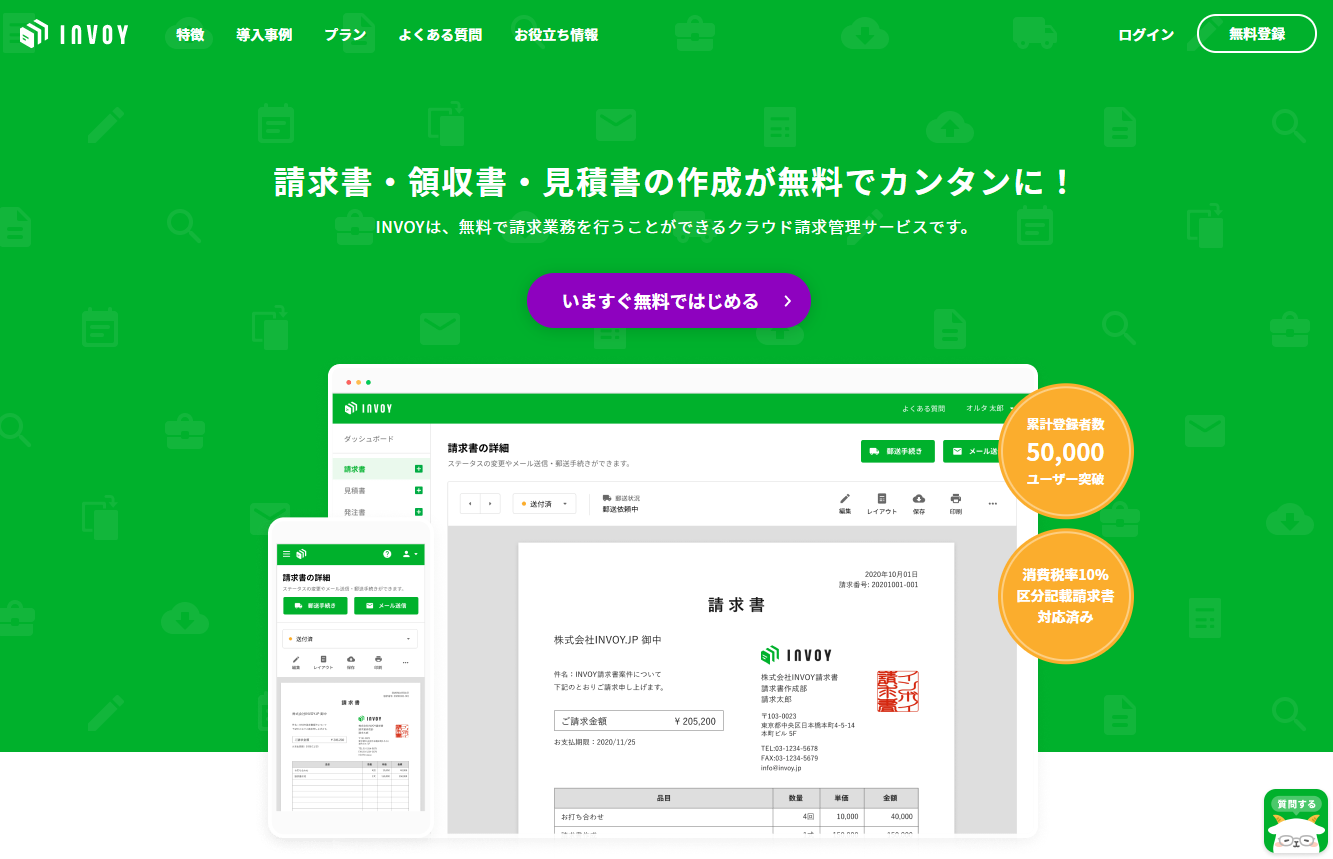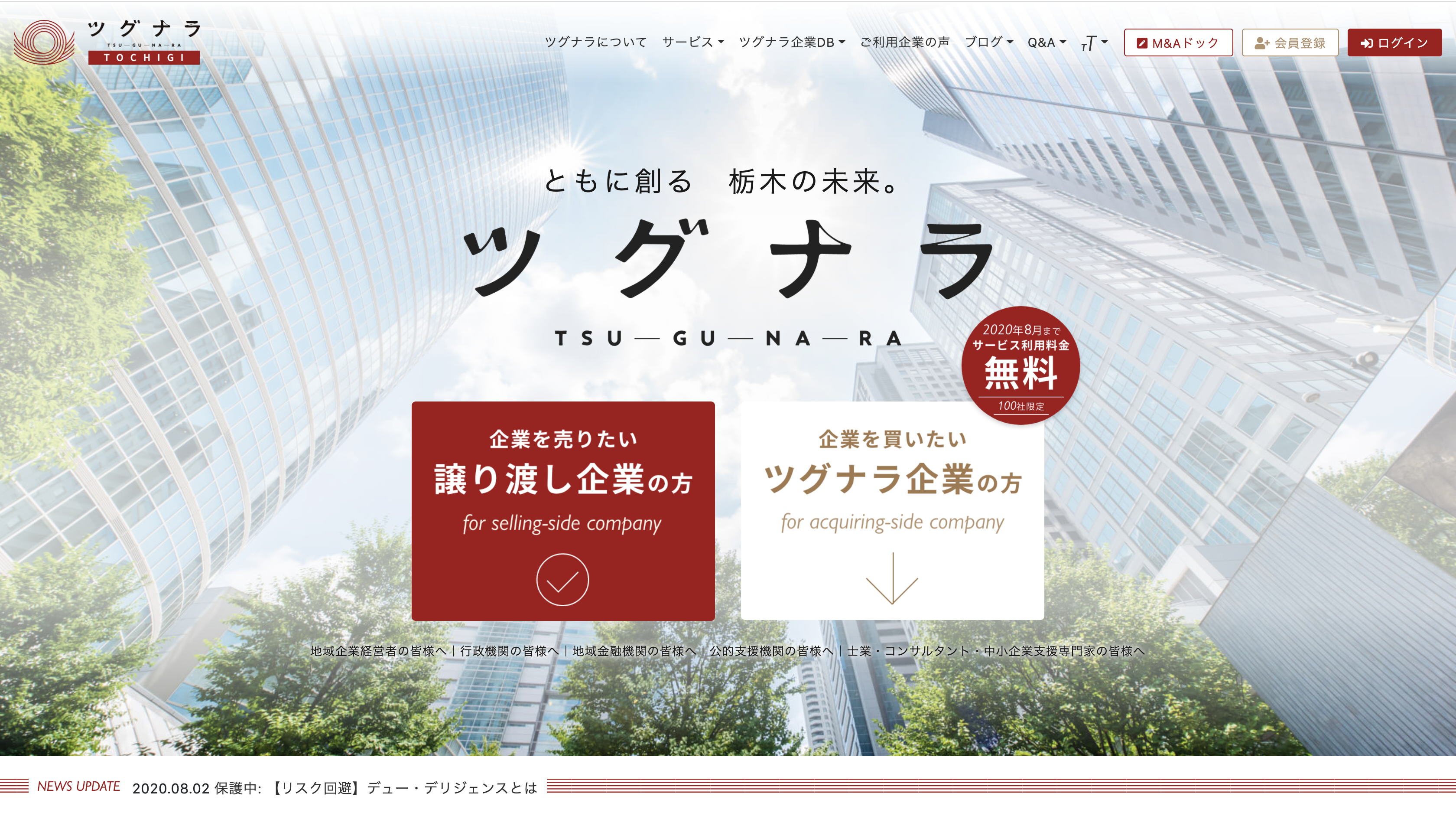サイト改善を行うには、当初の目標に対して「そのサイトのどこが問題なのか」「どこに伸び代がありそうなのか」を把握することが何よりも重要です。
しかし、そういった課題の把握を行うためのツールはたくさんあり、何を導入していいのか悩ましいですよね。
特に、これまでWeb解析をしてこなかった場合であれば、あまりコストをかけず、少ない金額でまずは初めてみたい、と思う方が多いのではないでしょうか。
そこで今回は、Webサイトの分析を少額の利用料で行うことができるツールを紹介します。
サービス概要
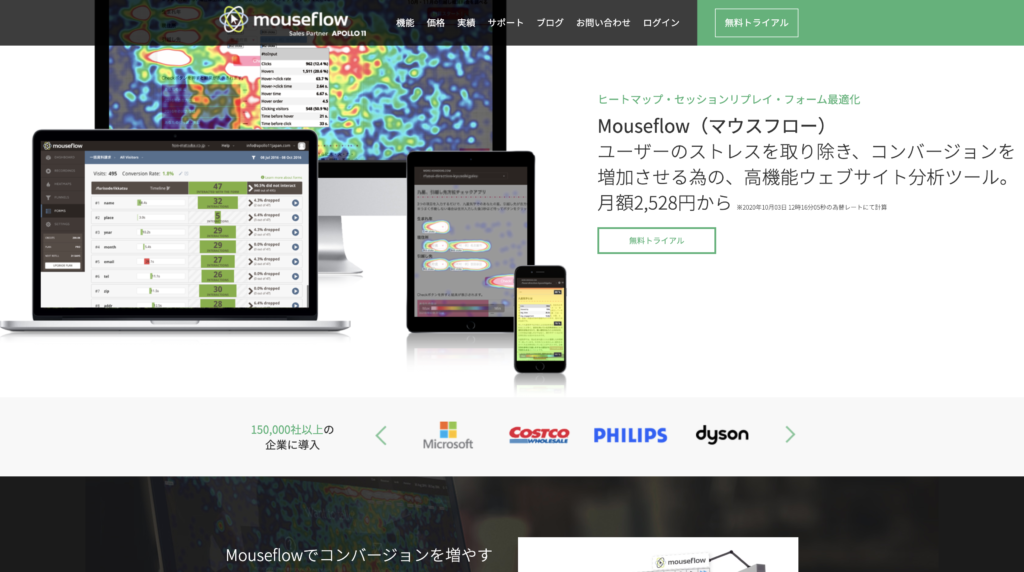
【商品名】 mouseflow
【商品の特徴と尖ってるポイント】
・ Web解析に本当に必要な機能のみに絞られていること
・ 月額2,536円〜と少額で始められること
・ 世界中で100,000社以上に利用されている実績があること
【企業名】 Mouseflow, Inc.
【会社所在地】 デンマーク
【URL】 https://mouseflow-jp.com/
【価格】月額2,536円〜
サービスの詳細
mouseflowは、Webサイトを解析し、コンバージョン率(CVR)を改善するためのヒントを見い出すためのオンラインツールです。
利用できる機能は、Web解析に必要な機能のみに絞られており、それゆえ月額の利用料も少額で導入することができます。(月額2,536円〜)
使える機能としては、
・レコーディング(1ユーザーごとの実際のマウスの動きを見られる機能)
・ヒートマップ
・ファネル分析
・フォーム分析
・フィードバック収集
があります。
では、ここから、実際の使い方を説明していきます。
まずはじめに、無料トライアルに申し込み、アカウントを作成・分析するサイトの登録などを行います。(アカウント作成は2〜3分で完了しました)
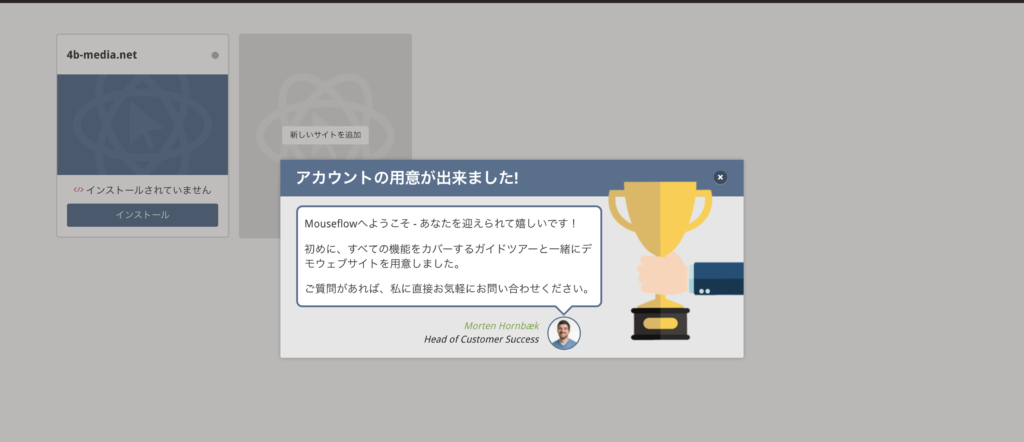
次に、分析ができるよう、mouseflowのトラッキングコードをインストールします。Googleタグマネージャー・Wordpress・HTMLの3つのうちからどれかを選択し、その先に表示される手順に従って設定を進めます。
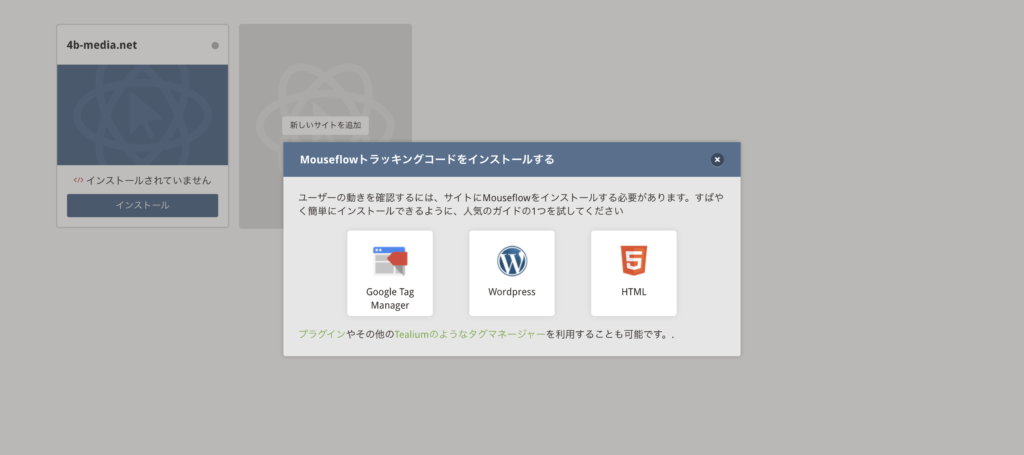
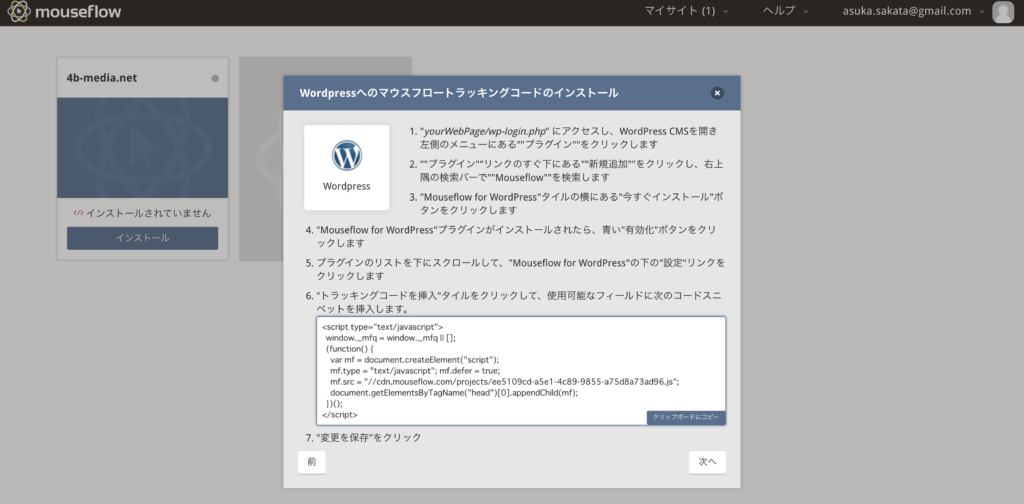
ここまで設定が完了すると、下記のように分析したいサイトが表示されます。
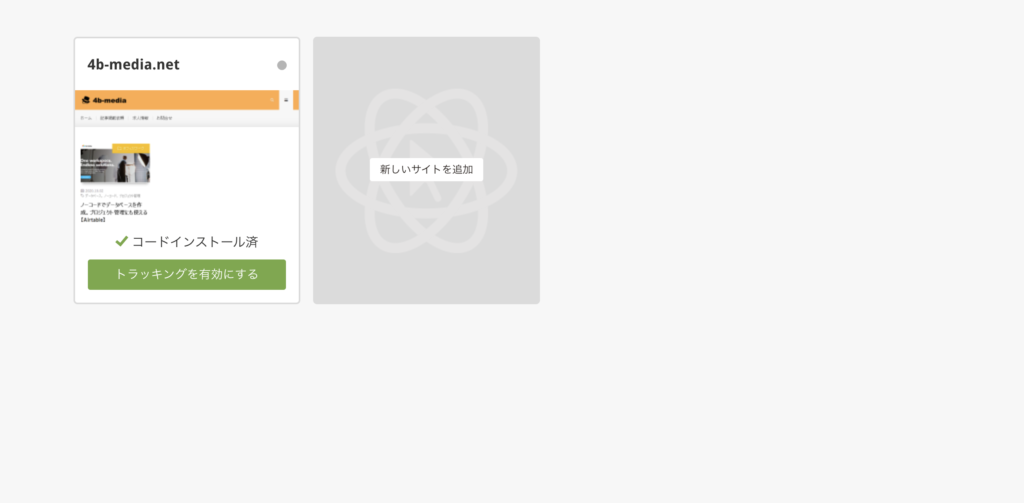
トラッキングの有効化を行うと、下記のようにダッシュボードが見られるようになります。
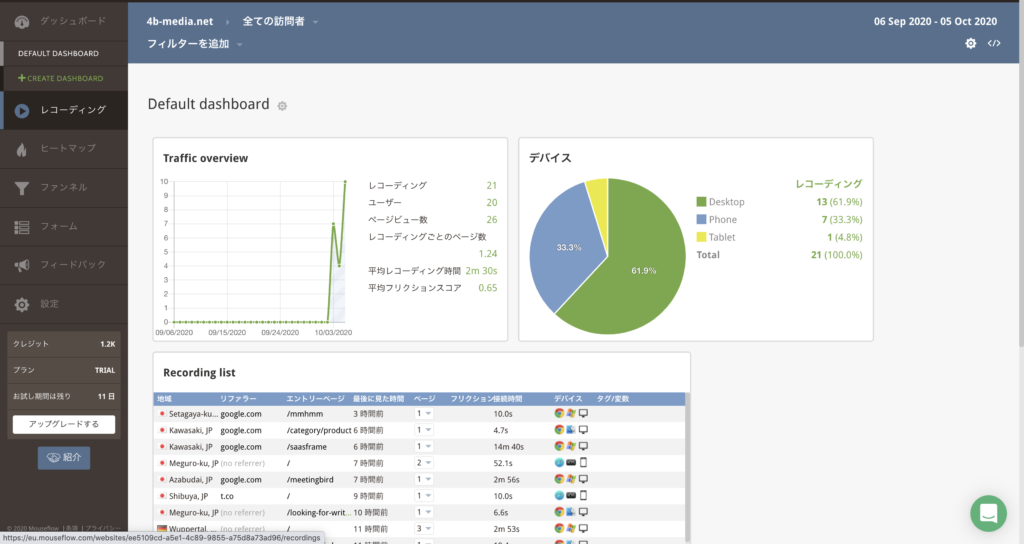
例えば、「レコーディング」のリストから1つ選ぶと、下記のように実際の画面上でユーザーがどのような行動をとったのかを見ることができます。

また、ヒートマップの閲覧も可能です。
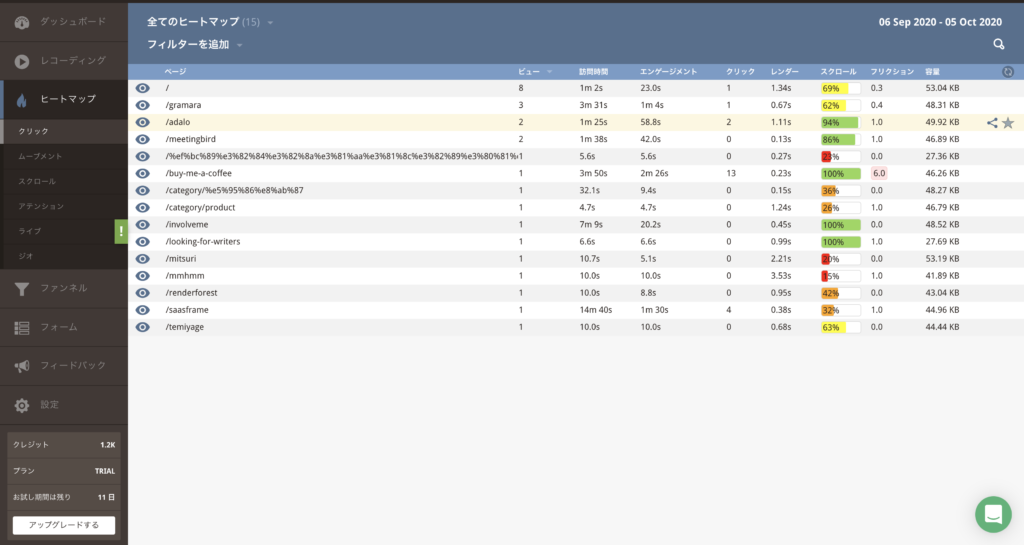
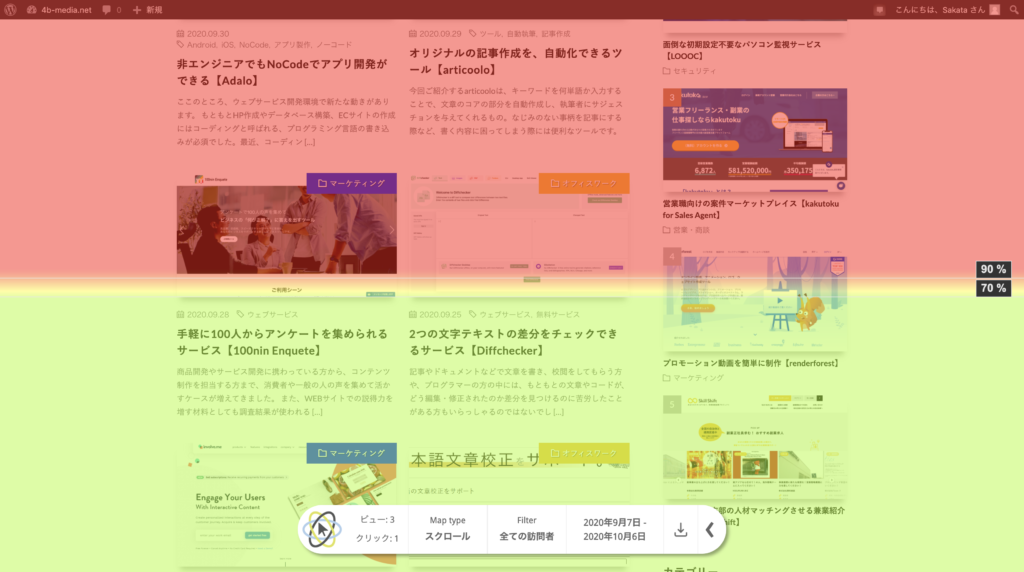
さらに、コンバージョンの設定などを行うと、どの部分でユーザーはページから離脱しているのかを知るためのファネル分析ができます。
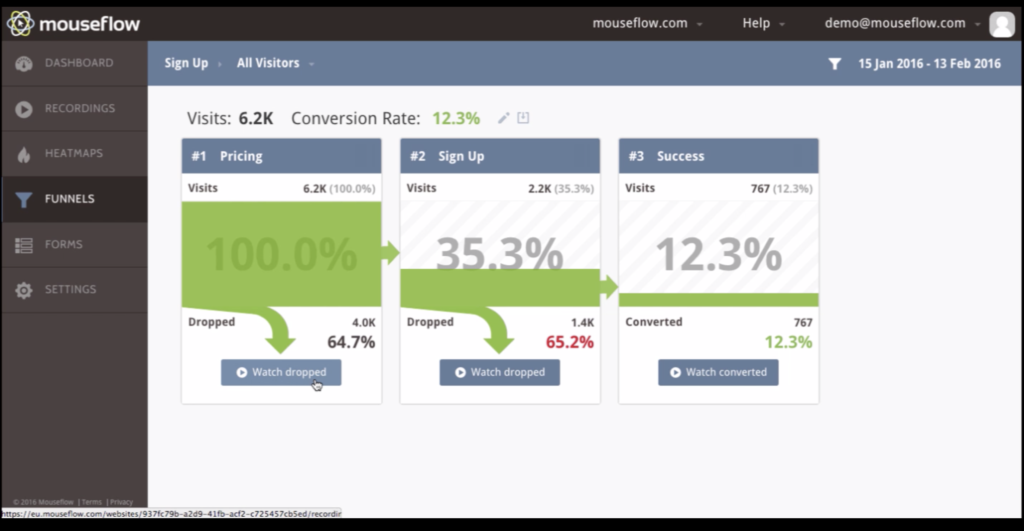
他にも、フォームの最適化のための分析や、ユーザーからフィードバックを集めるための機能が用意されています。
著者の勝手に評価
サイトの総評
筆者はこれまで、サイト分析用のツールをいくつか試してきましたが、本サービスが一番使いやすいなと思いました。
なぜかというと、
・アカウント開設までがスムーズなこと
・機能が絞られていて、サイト構造がシンプルなこと
の2点が大きいと考えています。
この2点の特徴があるため、特に初めて分析ツールを使う方であっても、迷わず使い始めることができるのではないでしょうか。
また、月額2500円程度〜という料金は、「まずは使ってみて、サイト分析に取り組んでみたい」という状態の人でも、上司の承認を得やすい価格帯だと思います。
一方で、mouseflowのダッシュボードや多くのFAQは英語表記のみとなっていました。そのため、英語に苦手意識がある方にとっては少し使いずらさを感じるかもしれません。
また、サイトの分析だけではなく「ABテスト」も同じツールを用いて行いたい、と思っている方であれば、本サービスは適さないのでご注意ください。
勝手に星で採点
| 評価項目 | 評価 ★5点満点 |
|---|---|
| 使いやすさ | ★★★★ |
| 価格 | ★★★★ |
| 目新しさ | ★★ |
| 業務効率貢献度 | ★★★ |
| 知っててドヤれる | ★★★ |
注) 当サイトの独断と偏見に基づいて評価しておりますので、参考程度と捉えていただきますよう予めご了承願います。
 4b-media
4b-media